Sony CMD-CD5: Телефонная книжка
Телефонная книжка: Sony CMD-CD5
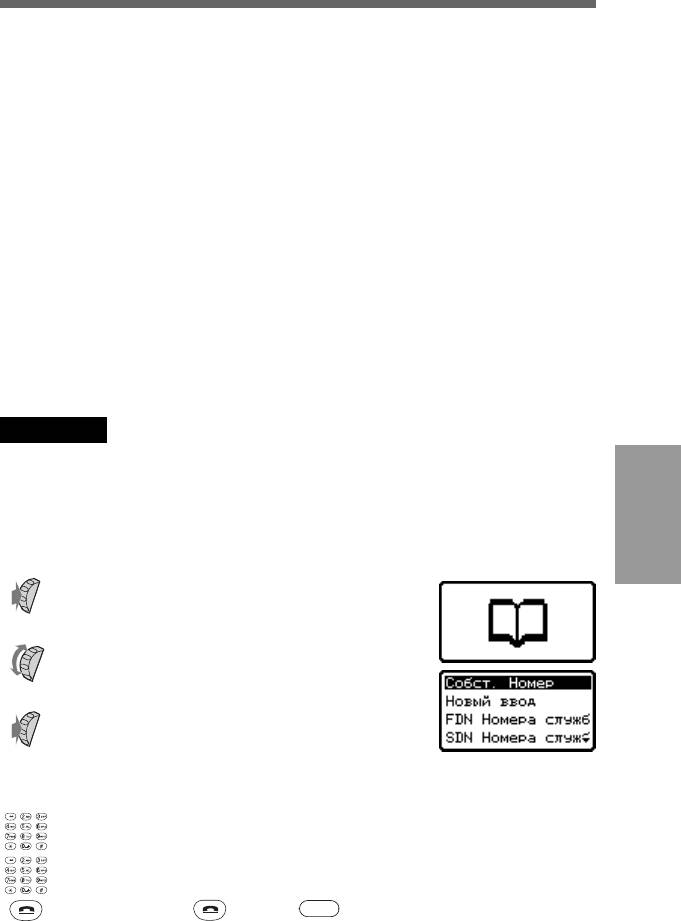
Телефонная книжка
Структура телефонной книжки
Ваша телефонная книжка разделена на шесть частей.
• Mail-Box - Голосовая почта.
• Персональная записная книжка для внесения записей с высоким
приоритетом (места от 1 до 9),
• Телефонная книжка, установленная в алфавитном порядке
(стандартные вводы в алфавитном порядке).
• Меню телефонной книжки со следующими опциями:
Собственный номер.
Новый ввод - для размещения в алфавитном порядке новых
вводов в телефонную книжку.
Установленные номера (Доступ к телефоной книжке с точно
установленными номерами телефонов)
Служебные номера (Доступ к телефоной книжке для набора
служебных номеров).
Всё копировать - опция для копирования всех вводов.
Всё стереть - опция для удаления\ стирания\ всех вводов.
Указание
Опции“ Установл. номера“ и “Служебные номера “зависят от Вашей SIM-
карты. Опция “Служебные номера“ не может быть изменена. Подробную
информацию Вы получите у Вашего предоставителя сети / услуг.
Внесение записей в телефонную книгу
Функции
телеф. книжки
1 Для попадания в телефонную книгу
нажмите, в режиме готовности к
работе, Jog Dial.
2 Вращайте Jog Dial вверх для того,
+
чтобы выбрать соответствующий
раздел меню телефонной книги.
–
3 Нажмите Jog Dial для набора опции
“Новый ввод”.
4 Наберите SIM для записи ввода в
память SIM-карты или “Телефон“ для
запоминания ввода в память
телефона. Для подтверждения ввода
1
нажмите Jog Dial.
5 Введите телефонный номер. Для подтверждения ввода
1
нажмите Jog Dial.
6 Введите имя. Для подтверждения ввода нажмите Jog Dial.
7 Нажмите на
(или на
c
) или подождите немного,
RU
17
для того, чтобы снова войти в телефонную книгу.
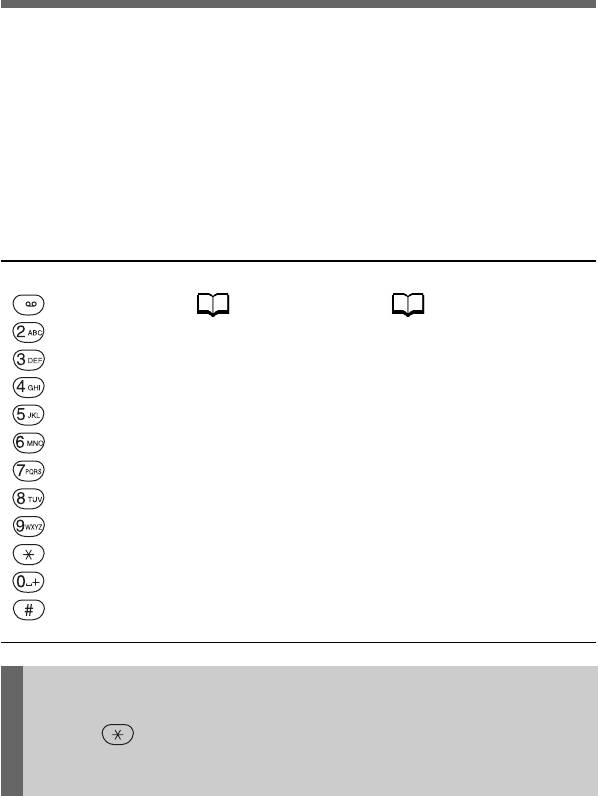
Телефонная книга (продолжение)
Ввод знаков в телефонную книгу
Переключатель Jog Dial дает Вам альтернативную возможность набора
обычных знаков, экономящую время набора. Для передвижения курсора
на знак находящейся в предварительной заставке, нажмите на кнопку и
вращайте Jog Dial. Для подтверждения нажмите на Jog Dial или немного
подождите. (Вы можете, конечно, ввести знак как обычно и для этого:
нажимайте многократно на соответствующую буквенно-цифровую
кнопку, до тех пор, пока не будет показан нужный вам знак).
Таблица знаков.
Кнопка Большие буквы Маленькие буквы Нумерация
1
.-,?!¿¡:;”1 .-,?!¿¡:;”1 1
ABCÄÅÆ2 abcäåàæç2 2
DEFГ ∆Φ3 defèé3 3
GHIΓ4 ghiì4 4
JKLΛ5 jkl5 5
MNOÑÖØΩ6 mnoñöøò6 6
PQRSΠΨΣ7 pqrsß7 7
TUVÜΘ8 tuvüù8 8
WXYZΞ9 wxyz9 9
SHIFT SHIFT SHIFT
Иртервал+-=<>
¤
()£$¥@%&0
SYMBOL PAGE SYMBOL PAGE
Указание
• Для выбора упрощенного способа ввода текста в модусе Т9 нажмите
кнопку и удерживайте ее нажатой (смотрите также раздел
“Составление сообщений с помощью упрощенного ввода текста
способом Т9 в главе “Сообщения”).
RU
18
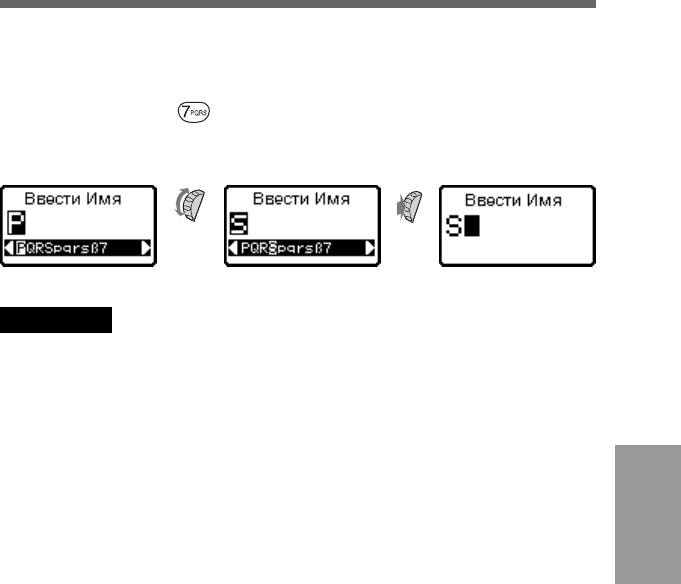
Пример:
Вы хотите ввести букву “S”:
Для этого нажмите n вращайте Jog Dial n нажмите Jog Dial
на кнопку до буквы “S” (или подождите
один момент).
+
–
b
b
Указание.
Объем памяти (число ячеек памяти и максимальное число букв и знаков)
зависит от Вашей SIM-карты. Но имя, которое состоит из более, чем 16
знаков не может быть введено полностью.
Функции
телеф. книжки
RU
19
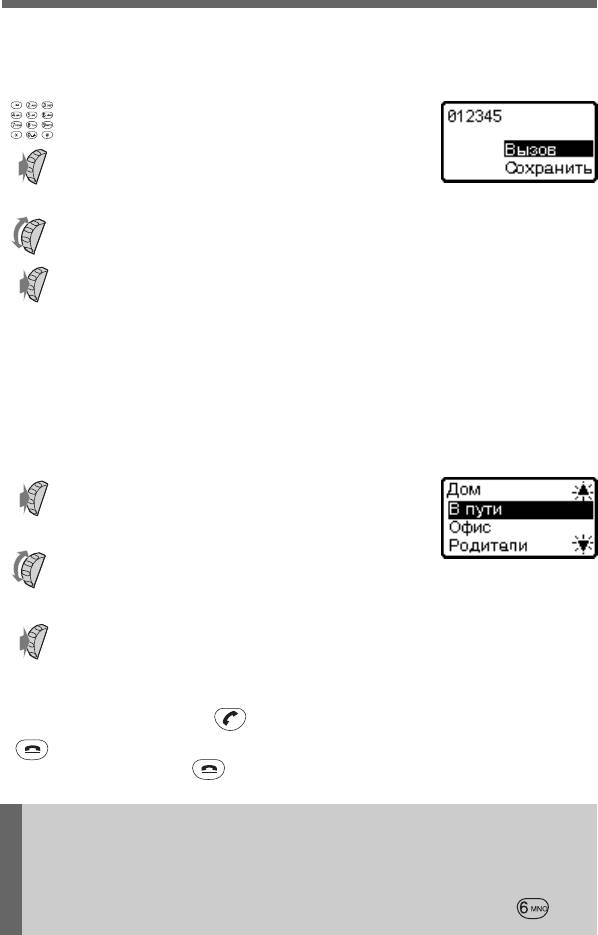
Телефонная книга (продолжение)
Введение в память телефонной книги записей в
режиме готовности к работе
1
1 Наберите с помощью тастатуры номер,
который должен запоминаться.
2 Для выбора опции или для показа
ячейки памяти заданного телефонного
номера нажмите на Jog Dial.
+
3 Для выбора опции “Сохранить”
вращайте Jog Dial.
–
4 Для подтверждения ввода нажмите
Jog Dial.
5 Наберите SIM для запоминания ввода
в памяти SIM-карты или “Телефон“ для
запоминания ввода в памяти
телефона. Для подтверждения ввода
нажмите Jog-Dial.
Набор из телефонной книги
1 Чтобы войти (открыть) в телефонную
книгу, нажмите Jog Dial в режиме
готовности к работе.
+
2 Наберите выбранный Вами номер в
телефонной книге с помощью
–
вращения переключателя Jog Dial.
3 Нажмите на переключатель Jog Dial,
чтобы телефонный номер был показан,
или удерживайте его нажатым, чтобы
набрать выбранный телефонный номер
( или нажмите
).
4 Для окончания телефонного разговора
нажмите на .
Указание
• Поиск в телефонной книге производится следующим образом:
Нажмите буквенно-цифровую кнопку для того, чтобы найти в
телефонной книге соответствующую букву. Пример: если Вы хотите
RU
видеть внесённую запись под буквой “м”, то нажмите кнопку .
20
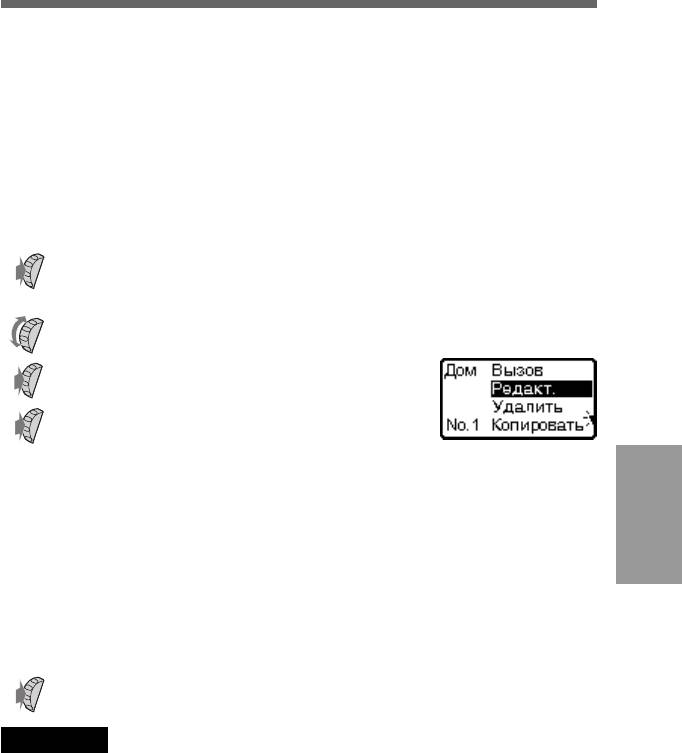
Переработка телефонной книжки
Jog Dial и телефонная книга дают Вам возможность поддерживать
контакты с абонентами самым простым способом и предоставляют
гибкую методику для изменения имен и телефонных номеров в
Вашей телефонной книге.
В дополнение к следующим последовательным указаниям Вы
можете набирать вводы (записи), перерабатывать их, стирать или
копировать. Вы можете даже установить специальный тон звонка
для соответствующего номера в дополнение к обычному тону для
того, чтобы Вы могли узнавать звонящего абонента.
1 Нажмите Jog Dial в режиме готовности
телефона к работе для входа в
телефонную книгу.
+
2 Вращайте Jog Dial для выбора номера,
внесенного в телефонную книгу.
–
3 Нажмите Jog Dial для показа на
дисплее имени и телефонного номера.
4 Нажмите Jog Dial для показа меню с
опциями переработки телефонной
книги.
• Наберите “Вызов”для набора номера
• Наберите “Редакция” для изменения имени или номера.
• Наберите “Удаление” для удаления имени и номера из
Функции
телефонной книги.
телеф. книжки
• Наберите “Копирование” для перенесения введенных данных
из одной ячейки памяти в другую.
• Наберите “ID-звонящего” для установки специального тона
сигнала для приходящих звонков от этого телефонного номера.
5 Для подтверждения набора нажмите
Jog Dial.
Указание
Опция “ID-звонящего” имеется в распоряжении только в том случае, если
телефонная сеть и звонящий абонент поддерживают эту функцию “ID-
звонящего” (Call Line Identification - линия идентификации звонка). если этой
опции не имеется, то употребляется стандартно установленный тон звонка.
(Смотрите также “Установки”в разделе “Функции меню”). Для ввода в такие
разделы телефонной книги как “Установленные телефонные номера”,
“Служебные номера”, “Почтовый ящик” и “Собственный телефонный номер”
опции “ID-звонящего” не имеется.
RU
21
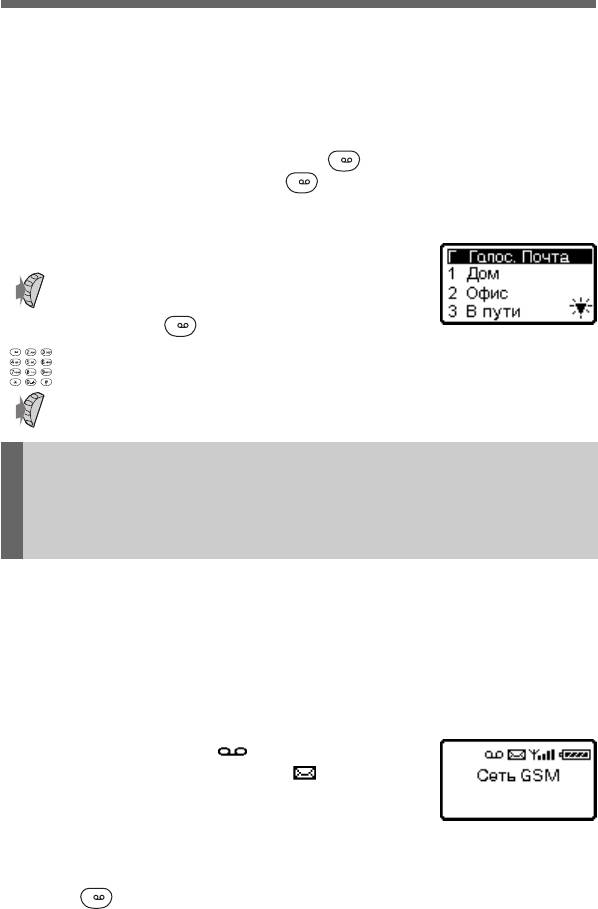
Телефонная книга (продолжение)
Mail Box - Голосовая почта
Первый ввод в телефонную книгу зарезервивован для номера
голосовой почты. Ваш собственный номер “Голосовой почты” Вы
можете записывать и перерабатывать точно также как и другие
вводы в телефонную книгу. На Ваш номер “Голосовой почты“ Вы
можете выйти быстро и удобно через
1
. Для набора номера
“Голосовой почты” удерживайте
1
нажатой. При этом Вам даже
не надо входить (открывать) в записную книжку.
Введение Вашего номера голосовой почты
1 Для выбора опции “Голосовая почта”
нажмите на Jog Dial или удерживайте
нажатой
1
.
1
2 Введите номер.
3 Для подтверждения ввода нажмите на
Jog Dial.
Указание
• После того, как Вы ввели номер телефона голосовой почты, вы
можете изменить этот номер через телефонную книгу. (Смотрите
также раздел “Переработка телефонной книги”).
Итак, после установки номера голосовой почты Вы можете
использовать его как автоматический ответчик (автоматический
секретарь) и, переадресовывать звонки на номер голосовой почты
или передавать их дальше. Для этого следуйте указаниям,
описанным в главе ”Переадресовка звонка” в разделе ”Функции
меню” или спросите о подробностях у Вашего оператора сети/
предоставителя услуг.
Символ голосовой почты
или, в зависимости
от услуг телефонной сети символ
, будет
показан, в случае, если для Вас оставлено
сообщение.
Более подробную информацию Вы получите у
Вашего оператора сети/ предоставителя услуг.
Для прослушивания оставленных сообщений
держите
1
нажатой.
RU
22
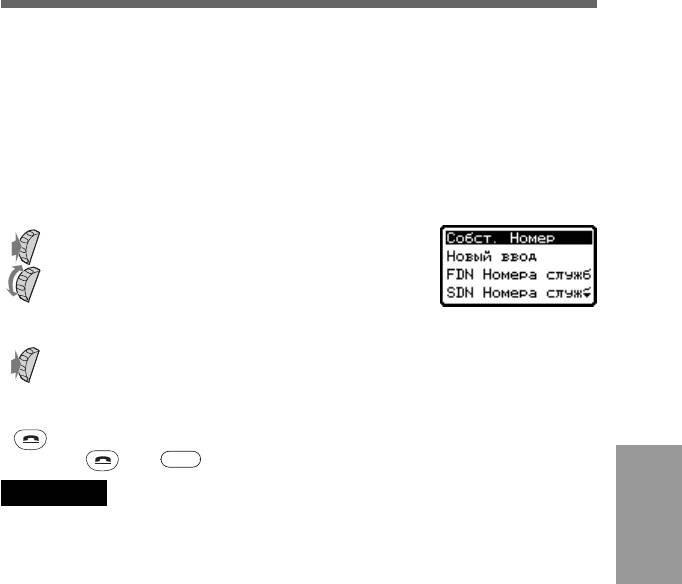
Меню телефонной книжки
Собственный номер
Для вашей информации - первая запись в вашей телефонной книге
зарезервирована для Вашего собственного номера. В зависимости
от SIM-карты, в эту запоминающую ячейку Вы можете ввести один
или несколько телефонных номеров, например, номер Вашего
мобильного телефона, чтобы Вы могли всегда туда заглянуть, если
Вы его забыли.
Показание собственных номеров.
1 Нажмите на Jog Dial для показа
”Телефонной книги” .
+
2 Вращайте Jog Dial пока не будет
показан последний раздел “Меню
–
телефонной книжки”, и тогда нажмите
Jog Dial.
3 Для показа опции “Собственный
номер“ нажмите Jog Dial.
4 Наберите имя показывающего номера.
5 Для показа номера нажмите на Jog Dial.
6 Для окончания функции нажмите на
или
c
.
Указание
Для записи (запоминания) Вашего собственного номера Вы должны сначала
выбрать с помощью Jog Dial ячейку памяти и, после этого, нажатием Jog Dial
Функции
ввести в память желательный номер.
телеф. книжки
FDN телефонной книжки
Этот раздел телефонной книжки может содержать фиксированный,
твердо установленный набор телефонных номеров (этот набор
зависит от SIM-карты). Для ввода в FDN- телефонную книжку Вы
должны вращать Jog Dial до тех пор, пока не появится опция “новый
ввод”. После этого проделайте дальше то, что описано в разделе
“Внесение записей в телефонную книжку”.
SDN телефонной книжки
Этот раздел телефонной книжки может содержать вводы для
набора служебных номеров (этот набор зависит от SIM-карты).
Введенный набор служебных номеров не может быть изменен.
Все копировать.
Наберите опцию “Все копировать” для перезаписи всех вводов,
внесенных в телефонную книжку телефона в память SIM-карты или
наоборот, из памяти SIM-карты в память телефона.
Все стереть.
Наберите опцию “Все стереть” в “Меню телефонной книжки” с тем,
RU
23
чтобы стереть все вводы в телефонную книжку SIM-карты или все
стереть (удалить) из памяти Вашего телефона.
Оглавление
- CMD-CD5
- Содержание
- Ваш «Sony» CMD-CD5
- Обзор символов
- Обзор меню
- Предварительные подготовки
- Включение Вашего телефона
- Установление связи с сетью
- Основные функции
- Телефонная книжка
- Функции меню
- Переадресовка звонка
- Сообщения
- Перенабор
- Управление (Контроль)
- Установки
- Дополнительные функции
- Дополнения
- GSM - коды управления
- Технические данные
- Указатель
- Моя информация к СМD-СD5
- Краткий обзор


